新しいAndroidスマートフォンにアップグレードしたけれど、AndroidからAndroidへのデータ移行方法がわからない?Androidデバイス間のデータ移行はもう難しくありません。このガイドでは6つの方法をご紹介し、効率的にデータを移行する方法をご紹介します。さあ、始めましょう。
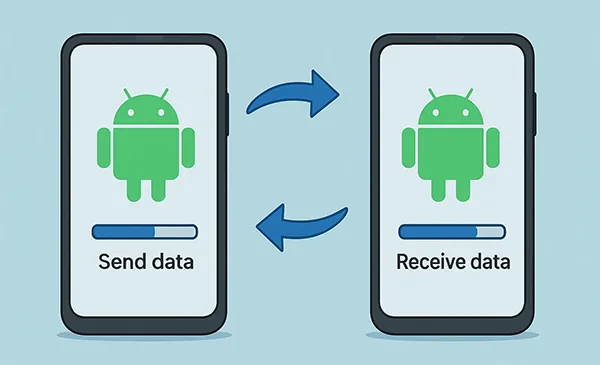
- パート1:iReaShare Phone Transferを使ってAndroidからAndroidにデータを転送する方法
- パート2:Android SwitchでAndroidをAndroidに転送する方法
- パート3:Samsung Smart Switch経由で新しいAndroidスマートフォンにデータを転送する方法
- パート4:Googleバックアップを使ってAndroid端末間でデータを転送する方法
- パート5:クイックシェアを使って古い携帯電話から新しい携帯電話にデータを送信する方法
- パート6:ドラッグアンドドロップでAndroidをAndroidにコピーする方法
- パート7:AndroidからAndroidへのデータ転送に関するよくある質問
以下の方法を簡単に見てみましょう:
| 方法 | 長所 | 短所 |
|---|---|---|
| iReaShare 電話転送 | 1. 様々なデータタイプの包括的な転送 2. クロスプラットフォーム転送をサポート(AndroidからiOSなど) 3. データ損失なしでデータを転送する 4. 優れた互換性と広告なし |
1. コンピュータと別途ソフトウェアのインストールが必要 2. フル機能には料金がかかる |
| Androidスイッチ | 1. 電話の初期設定に組み込まれたシームレスな部分 2. アプリデータを含む幅広いデータを転送 3. Googleの公式かつ安全な方法 |
1. 新しいデバイスの初期セットアップ時にのみ利用可能 2. アプリごとにすべてのアプリデータを転送できない場合があります |
| サムスンスマートスイッチ | 1. 非常に包括的で、膨大な範囲のデータを転送します 2. 無線と有線の両方の接続をサポート 3. Samsung以外の携帯電話から新しいSamsungにデータを転送できる 4. Samsungデバイス向けに最適化 |
1. 主にSamsungの携帯電話にデータを転送するため 2. 有線転送には専用のケーブルまたはアダプタが必要です |
| Googleバックアップ | 1. 自動で手間がかからないバックアッププロセス 2. 電話機間の物理的な接続は不要 3. 古い携帯電話が利用できなくてもデータを復元できる |
1. Googleアカウントにバックアップされたデータに限定されます 2. 無料ストレージには制限があります(15GBは他のGoogleサービスと共有されます) 3. すべてのファイルタイプや設定を転送するわけではない |
| クイックシェア | 1. ローカルでのファイル転送が非常に高速 2. インターネット接続は不要。Bluetooth/Wi-Fi Directを使用 3. シンプルで、ほとんどの最新のAndroidスマートフォンに組み込まれています |
1. 個々のファイルまたは写真/ビデオの転送のみ 2. システム全体の移行には適していません 3. 範囲が限られているため、デバイス同士を近づける必要がある |
| ドラッグアンドドロップ | 1. 転送するファイルを完全に手動で制御 2. 特別なソフトウェアやインターネット接続は不要 3. どのコンピューターでも動作します |
1. 大量のデータを扱うには面倒で時間がかかる 2. 連絡先、メッセージ、アプリデータ、設定は転送されません 3. コンピューターとUSBケーブルが必要です |
パート1:iReaShare Phone Transferを使ってAndroidからAndroidにデータを転送する方法
iReaShare Phone Transferは、スマートフォン間のデータ転送プロセスを簡素化するために設計されたクロスプラットフォームアプリケーションです。ユーザーフレンドリーなインターフェースと、連絡先、メッセージ、写真、動画、音楽など、幅広い種類のデータを異なるOS間で転送できることで知られています。Android間でデータを一括転送できます。
iReaShare Phone Transferの主な機能:
* Android から Android へデータを直接コピーします。
*写真、ビデオ、音楽、ドキュメント、連絡先、アプリ、SMS などの転送をサポートします。
* Androidデバイス間のワイヤレスデータ転送がサポートされています。
* モバイル デバイス間で USB 経由でデータを安定して移動します。
* 4 つの転送モードを提供します: Android から Android、Android から iOS、iOS から Android、 iOS から iOS 。
※Android 6.0以上、iOS 5.0以降(最新バージョンを含む)に対応しております。
iReaShare Phone Transfer をダウンロードしてください。
1 回のクリックで Android から Android にすべてを転送する方法は次のとおりです。
-
iReaShare Phone Transferをダウンロード後、パソコンにインストールしてください。デスクトップで開きます。

-
USB ケーブルを使用して、古い Android スマートフォンと新しい Android スマートフォンの両方をコンピューターに接続し、両方の携帯電話で USB デバッグ機能を有効にします。
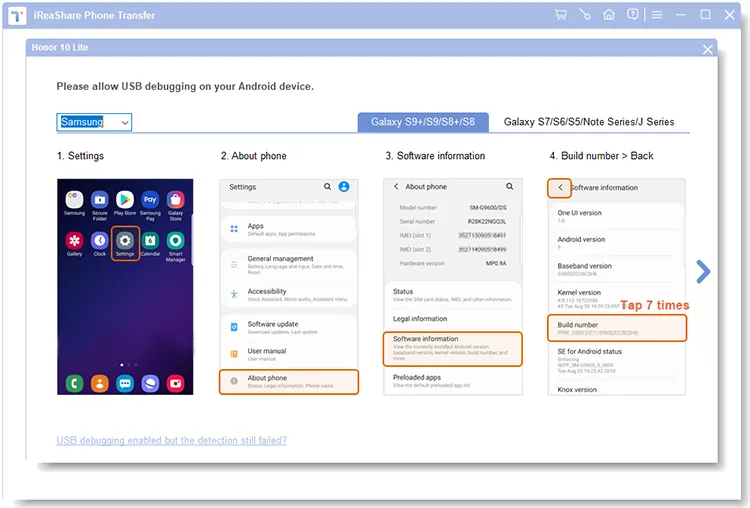
-
「コピー元」と「コピー先」の携帯電話が正しく認識されていることを確認してください。正しく認識されていない場合は、「反転」ボタンを使って切り替えてください。画面に表示されるリストから、転送したいデータの種類を選択してください。「コピー開始」をクリックしてください。

-
アプリケーションは選択したデータを古い携帯電話から新しい携帯電話にコピーし始めます。処理が完了するまでお待ちください。

ビデオガイドはこちらです:
パート2:Android SwitchでAndroidをAndroidに転送する方法
Googleが開発したAndroid Switchアプリは、ユーザーがデバイス間でデータを移行できるように設計されたデータ転送ツールです。このアプリを使えば、古いAndroidスマートフォンから新しいAndroidスマートフォンにデータを移行できます。ちなみに、このアプリはAndroid 9.0以降に対応しているため、かなり古いAndroidスマートフォンでは使用できません。
Android は Android Switch で新しいスマートフォンに移行します。
-
新しいAndroidスマートフォンの電源を入れます。次に、Google Playストアから古いAndroidスマートフォンにアプリをインストールします。
-
古いスマートフォンと新しいスマートフォンの両方が充電され、Wi-Fiネットワークに接続されていることを確認してください。新しいAndroidスマートフォンのセットアップ中に、古いデバイスからアプリとデータをコピーするように求められます。
-
対応ケーブルをお持ちでない場合は、ワイヤレスでデータを転送するオプションが表示されます。ここでAndroid Switchアプリが役立ちます。
-
新しい携帯電話から古い携帯電話への接続ガイドが表示され、転送が開始されます。安全な接続を確立するために、QRコードのスキャンまたはPINの入力が必要になる場合があります。
-
新しいスマートフォンにコピーするデータの種類を選択できます。所要時間は転送するデータの量によって異なります。処理が完了するまで、両方のデバイスを近づけ、電源を入れたままにしておいてください。
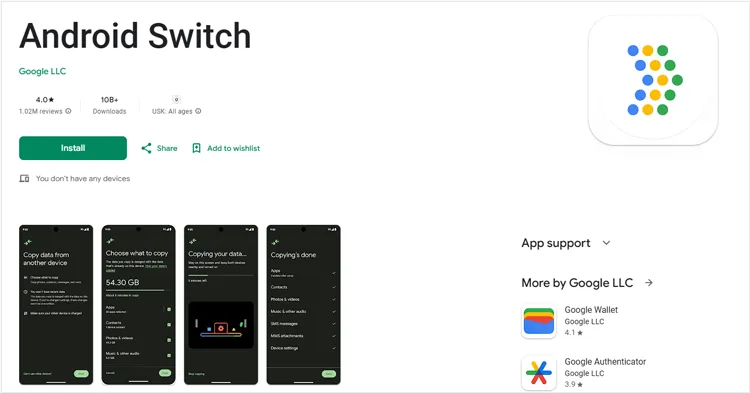
パート3:Samsung Smart Switch経由で新しいAndroidスマートフォンにデータを転送する方法
Samsung Smart Switchは、Samsung Galaxyデバイス専用に設計された強力な専用アプリケーションです。AndroidまたはiOSデバイスから新しいAndroid搭載Samsungスマートフォンにデータを転送するのに最適です。
Smart Switch を使用して Android から Samsung にデータを移動するには:
-
古い Android スマートフォンと新しい Samsung スマートフォンの両方に Smart Switch がインストールされていることを確認します (新しい Samsung デバイスにはプリインストールされていることが多いです)。
-
新しいスマートフォンでSmart Switchを開き、「データの受信」を選択します。古いスマートフォンで「データの送信」を選択します。
-
スマートフォンはワイヤレスまたはUSBケーブルで接続できます。有線転送の場合は、USB-C - USB-Cケーブル、またはアダプタ付きのUSB-A - USB-Cケーブルが必要です。
-
新しいスマートフォンが古いデバイスをスキャンし、転送可能なデータのリストを表示します。移行したいデータを選択してください。「転送」をタップしてデータ移行を開始します。転送が完了するまで、両方のスマートフォンを近くに置き、充電しておいてください。

パート4:Googleバックアップを使ってAndroid端末間でデータを転送する方法
Google バックアップは、手間をかけずにデータを移行できる素晴らしい方法です。古い Android スマートフォンのデータを Google アカウントに自動的にバックアップし、新しい Android デバイスに簡単に復元できます。
Google バックアップから新しい Android スマートフォンにデータを復元するには:
-
古いスマートフォンで、 「設定」 >「 Google 」>「バックアップ」に移動します。「 Googleドライブへのバックアップ」がオンになっていること、およびデータが最近バックアップされていることを確認してください。または、「 Google Oneによるバックアップ」をオンにして、「今すぐバックアップ」をクリックしてください。
-
新しいAndroidスマートフォンを設定する際は、以前のデバイスで使用していたのと同じGoogleアカウントでログインしてください。設定中に、バックアップからの復元を求めるメッセージが表示されます。以前のスマートフォンのバックアップを選択してください。

-
連絡先、通話履歴、設定、アプリなど、復元するデータを選択できます。「復元」をタップしてください。
-
新しいAndroidスマートフォンは、バックグラウンドでデータをダウンロードして復元します。この方法では、写真や動画が必ずしも直接転送されるわけではないことに注意してください。通常はGoogleフォト経由で同期されます。

パート5:クイックシェアを使って古い携帯電話から新しい携帯電話にデータを送信する方法
クイックシェアは、Samsungデバイスや一部のAndroidスマートフォンに搭載されている機能で、ネットワーク接続なしでデバイス間でファイルを高速にローカル共有できます。特定の数のファイルを転送する場合に最適です。
方法は次のとおりです。
-
古い携帯電話と新しい携帯電話の両方で、クイック設定パネルまたはデバイス設定内からクイック共有をオンにします。
-
古い Android スマートフォンで、ギャラリー、ファイル アプリ、またはその他のアプリを開き、転送するファイル (写真、ビデオ、ドキュメントなど) を選択します。
-
「共有」アイコンをタップし、オプションから「クイック共有」を選択します。新しいスマートフォンが近くのデバイスのリストに表示されるので、タップしてください。

-
新しいスマートフォンに通知が表示されます。「承認」をタップしてファイルを受信してください。ローカル接続のため、転送は非常に高速です。

パート6:ドラッグアンドドロップでAndroidをAndroidにコピーする方法
より簡単な方法を好む方には、Androidデバイス間でファイルをドラッグ&ドロップするのがシンプルで効果的です。両方のデバイスをコンピューターに接続していれば、ファイルを簡単にドラッグ&ドロップできます。
ドラッグ アンド ドロップで Android データを別の Android スマートフォンにコピーするには:
-
USB ケーブルを使用して、古い Android スマートフォンと新しい Android スマートフォンの両方をコンピューターに接続します。
-
両方のスマートフォンで、画面上部から下にスワイプし、USB通知をタップします。USB接続モードを「ファイル転送/Android Auto 」または「 MTP 」に変更します。

-
パソコンでファイルエクスプローラーを開き、古いスマートフォンの内部ストレージフォルダを開きます。コピーしたいファイル(写真の場合はDCIM、曲の場合はMusicなど)が含まれているフォルダに移動します。
-
選択したフォルダまたはファイルを古い携帯電話のウィンドウからドラッグし、新しい携帯電話のウィンドウの対応するフォルダにドロップします。

パート7:AndroidからAndroidへのデータ転送に関するよくある質問
Q1: Android から Android にすべてのデータを転送するのに最適なアプリはどれですか?
Samsung Smart Switch、iReaShare Phone Transfer、Google Backupなどのアプリは、あらゆるデータを転送するのに最適です。Samsung Smart Switchは特にSamsungユーザーにおすすめで、iReaShareはすべてのAndroidデバイスに最適です。
Q2: データを転送する前に、SIM カードを新しい Android スマートフォンに挿入する必要がありますか?
ほとんどのデータ転送方法はSIMカードなしでも機能するため、データ転送前にSIMカードを挿入する必要はありません。ただし、転送が完了したら、携帯電話サービスの利用を開始できるように、SIMカードを挿入することをお勧めします。
Q3: すべてのアプリを新しい Android スマートフォンにコピーできますか?
はい、ほとんどのアプリはGoogleバックアップ、Smart Switch、またはiReaShare Phone Transferで転送できます。ただし、システムアプリを転送できるツールはありません。また、転送方法によっては、Google Playストアからアプリを再インストールする必要がある場合もあります。
結論
Androidスマートフォン間でデータを転送するのは簡単ですよね?上記の6つの方法を使えば、連絡先、SMS、通話履歴といった基本情報はもちろん、様々なデータタイプを転送できます。設定後、ワンクリックで様々なデータを転送したい場合は、 iReaShare Phone Transferが最適です。データ転送量とデバイス要件が最も少なくなっています。
関連記事
6つの方法でAndroidからiPadにファイルをシームレスに転送
iPhoneからAndroidに連絡先を転送する方法:6つのシームレスな方法





























































